3D 소재에 그리기
3D 기본 도형이나 Ver. 2 이후의 3D 데생 인형에 [펜] 도구나 [붓] 도구 등의 브러시로 그림을 그릴 수 있습니다.
메모 | ·[붓] 도구의 [점묘] 보조 도구나 [데코레이션] 도구의 [글리터] 보조 도구와 같이 [색 변화]나 [밑바탕 혼색]이 설정되어 있으면 그릴 때 해당 설정이 반영되지 않습니다. ·[펜] 도구의 [도트 펜] 보조 도구는 사용할 수 없습니다. |
[오브젝트] 보조 도구로 그리려는 3D 데생 인형이나 3D 기본 도형을 선택합니다. [붓] 도구 등으로 전환하여 선택한 3D 데생 인형이나 3D 기본 도형에 그립니다. 그리기는 캔버스에 표시된 곳에 반영됩니다.
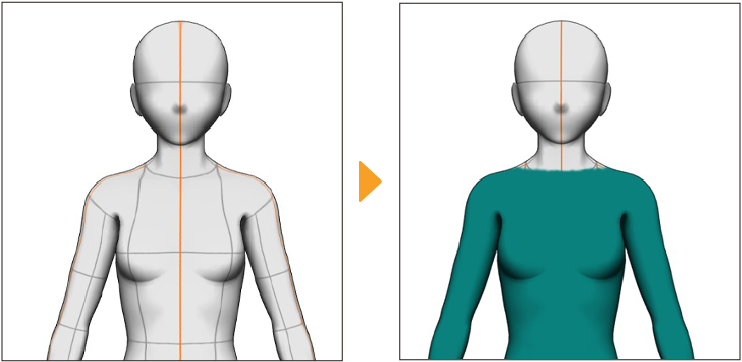
표시되지 않은 곳에 그리려면 [오브젝트] 보조 도구로 전환하여 3D 소재를 회전하거나 3D 레이어 전체 카메라 앵글을 변경하여 그리고자 하는 부분을 표시합니다. 3D 데생 인형은 포즈도 변경할 수 있습니다.
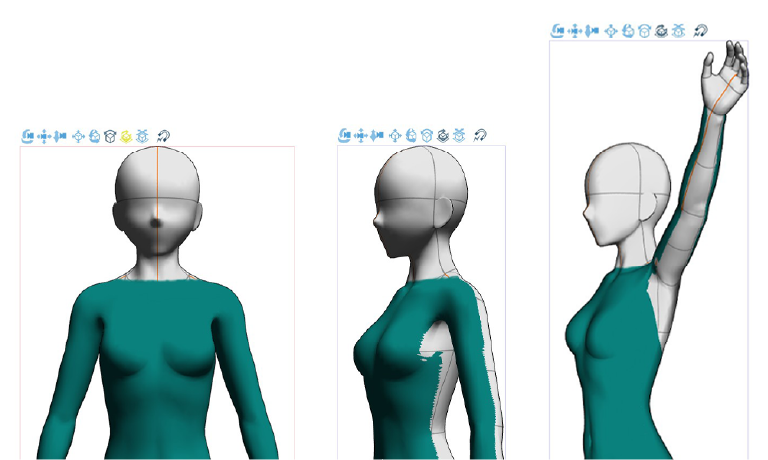
텍스처를 가져온 3D 기본 도형도 브러시로 그릴 수 있습니다. [합성 모드] 등 브러시를 덧칠할 때의 설정은 텍스처에 반영되지 않습니다.
브러시로 그릴 때의 텍스처는 ‘텍스처 상세’ 카테고리에서 [확대율]을 '100.0', [위치]를 '0.0'으로 설정합니다. 그 외의 수치로 설정하면 그릴 수 없습니다.
그리기 삭제
그림의 일부를 지우려면 ‘지우개 도구’를 사용하여 지우려는 위치를 덧그리듯 드래그합니다.
그림 전체를 지우려면 [편집] 메뉴 → [삭제]를 선택하거나 커맨드 바의 [삭제]를 탭합니다.
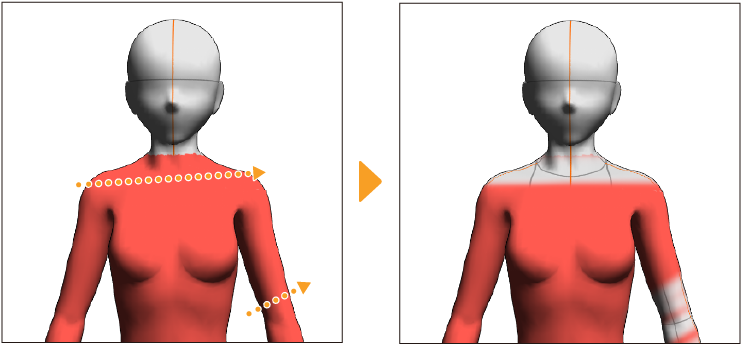
그림을 그린 3D 소재 등록
그림을 그린 3D 데생 인형이나 3D 기본 도형은 소재로 등록할 수 있습니다. 소재로 등록하면 그린 내용을 삭제할 수 없지만 추가로 그려 넣을 수 있습니다.
이러한 소재는 다음과 같은 방법으로 등록할 수 있습니다.
·3D 데생 인형을 등록하려면 ‘체형을 소재로 등록 [PRO/EX]’를 참조하세요.
·3D 기본 도형을 등록하려면 ‘3D 기본 도형 개별 등록’을 참조하세요.
삭제 등 편집하려면 3D 화상 소재로 등록해야 합니다. 3D 레이어 전체를 화상 소재로 등록할 수 있습니다. 등록 방법은 ‘3D 화상 소재로 등록’을 참조하세요.
전개도 내보내기
3D 기본 도형은 그린 내용을 전개도로 내보낼 수 있습니다. 전개도로 내보내면 전개도 화상에 그리거나 다른 3D 기본 도형으로 가져올 수 있습니다.
전개도로 내보내는 방법은 ‘전개도 내보내기’를 참조하세요.